Configurar Enrutamiento IPv4 con OSPF
Si habilita OSPF para un FireCluster, debe establecer la id del enrutador en la configuración de OSPF para la dirección IP de la interfaz utilizada por el clúster. Esto es para asegurarse de que el protocolo de enrutamiento no intente usar la dirección IP de administración de FireCluster como la id del enrutador. No use la dirección IP de administración de FireCluster o dirección IP del clúster como la id del enrutador. Para establecer el router-id, utilice el comando ospf router-id <ip-address> en su configuración de OSPF.
Si su Firebox tiene multi-WAN habilitado, puede configurar una interfaz de bucle invertido, y usar la dirección IP de la interfaz de bucle invertido en lugar de la dirección IP de las interfaces físicas en la configuración de enrutamiento dinámico. Para más información, consulte Configurar una Interfaz de Bucle Invertido.
- Seleccione Red > Dynamic Routing.
Aparece la página Dynamic Routing. - Seleccione la casilla de selección Habilitar Dynamic Routing.
- Seleccione la pestaña OSPF.
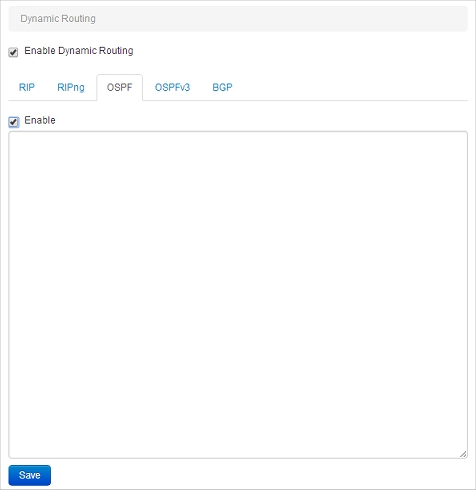
- Marque la casilla de selección Habilitar.
- Copie y pegue su archivo de configuración del demonio de enrutamiento en el cuadro de texto.
Para más información, consulte Acerca de los Archivos de Configuración del Demonio de Enrutamiento.
Para comenzar, debe tener al menos dos comandos en el archivo de configuración OSPF. Estos dos comandos, en ese orden, empiezan el proceso de OSPF:
enrutador ospf
red <dirección IP de red de la interfaz en la que desea que el proceso escuche y distribuya a través del protocolo>
área <ID del área en formato x.x.x.x, por ejemplo 0.0.0.0>
- Haga clic en Guardar.
Si es necesario, Fireware agrega automáticamente la política de enrutamiento dinámico requerida o habilita una política de enrutamiento dinámico OSPF existente, si corresponde.
- Seleccione Red > Dynamic Routing.
Aparece el cuadro de diálogo Configurar Dynamic Routing. - Seleccione la casilla de selección Habilitar Dynamic Routing.
- Seleccione la pestaña OSPF.
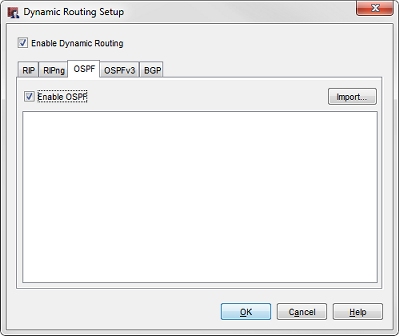
- Marque la casilla de selección Habilitar OSPF.
- Haga clic en Importar para importar un archivo de configuración del demonio de enrutamiento, o copie y pegue su archivo de configuración en el cuadro de texto.
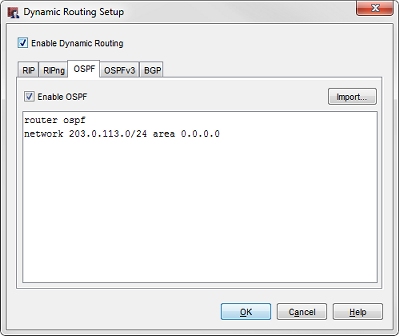
Para más información, consulte Acerca de los Archivos de Configuración del Demonio de Enrutamiento.
Para comenzar, debe tener al menos dos comandos en el archivo de configuración OSPF. Estos dos comandos, en ese orden, empiezan el proceso de OSPF:
router ospf
network <dirección IP de red de la interfaz que desea que el proceso utilice para escuchar y distribuir a través del protocolo>
area <ID del área en formato x.x.x.x, como 0.0.0.0>
- Haga clic en Aceptar.
Si no existe una política de enrutamiento dinámico habilitada, Policy Manager le pregunta si desea agregar la política requerida. - Haga clic en Sí para agregar la política de enrutamiento dinámico requerida.
Policy Manager agrega la política de enrutamiento dinámico requerida o habilita una política de enrutamiento dinámico OSPF, si corresponde.
Cuando habilita OSPF, el Firebox crea automáticamente una política de enrutamiento dinámico llamada DR-OSPF-Allow. Esta política está configurada para permitir multicasts de OSPF a las direcciones multicast reservadas para OSPF. De manera predeterminada, la política DR-OSPF-Allow permite el tráfico desde el alias Cualquiera al Firebox. Como práctica recomendada, sugerimos que edite esta política para agregar la autenticación y restringir la política para escuchar solo en las interfaces correctas.
Luego de configurar Firebox y el enrutador OSPF, puede ver las tablas de enrutamiento para verificar que el Firebox haya recibido las actualizaciones de ruta del enrutador OSPF.
Para ver las rutas dinámicas desde Firebox System Manager, seleccione la pestaña Informe de Estado.
Para ver las rutas dinámicas desde Fireware Web UI, seleccione Estado del Sistema > Rutas.
Ver También
Acerca del Protocolo Abrir la Ruta de Acceso Más Corta Primero (OSPF y OSPFv3)